Les modèles
Un fichier modèle est un document à partir duquel seront créés les nouveaux documents Word.
À quoi servent-ils ?
Quand un nouveau document est créé, il ne se forme pas ex nihilo. Il est copié à partir d'un modèle qui détermine la taille de la feuille, son orientation, les marges, les styles de caractère et de paragraphe par défaut.
Le modèle utilisé par défaut s'appelle Normal.dotx.
. On reconnait un fichier modèle à son extension : .dotx
ou .dotm
(modèle d'un fichier Word contenant des macros).
Intérêt de l'utilisation d'un modèle particulier
Un modèle porte en lui tous les paramétrages qui détermine le support du document et l'aspect de son contenu. Il peut également comporter du texte ou des images.
- utilisation d'une lettre type, fréquemment utilisé
- utiliser des documents avec en-tête et logo intégrés
- Prévoir un modèle dont la vérification d'orthographe sera basé sur une langue étrangère
- paramétrer une fois pour toutes un format d'impression particulier
Différence entre un modèle et un document .docx
Quand vous cliquer sur un document normal, il s'ouvre et toutes les modifications que vous effectuez seront enregistées sur ce document, à moins que vous ne pensiez à l'enregistrer sous
, ce qui crée un nouveau document, préservant le modèle de la personnalisation.
Avec un modèle, vous ne risquez pas de vous tromper et d'enregistrer les modifications particulières. C'est toujours une copie du modèle qui s'ouvre quand vous cliquez sur le document. Vous pouvez donc le personnaliser sans risquer de perdre le modèle.
Les modèles Word
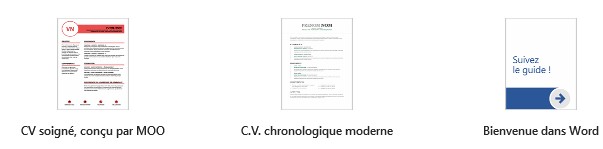
Toute une série de modèles sont proposés par Word dans la page Nouveau
. Ils proposent des styles de caractère et de paragraphe, ainsi que des mises en page, différentes du modèle de base. Parfois, du texte est pré-rempli pour guider l'utilisation.
Il est possible de créer vos propres modèles.
On reconnait un modèle à son extension en .dotx
Explorer les modèles
- Onglet
Fichier
- Menu
Nouveau
- Cliquer une fois sur le modèle, ou cliquer droit et choisir le menu
Aperçu
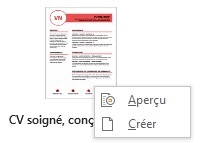
- La fiche de présentation s'ouvre.
Le lien Autres modèles
donne accès à des modèles qui ne sont pas stockés sur l'ordinateur, mais qu'il est possible de télécharger. Le poid des fichiers est indiqué dans la fiche de présentation.
Utiliser un modèle existant pour créer un nouveau document
- Onglet
Fichier
- La page
Accueil
de Word s'ouvre - Cliquer sur le menu
Nouveau
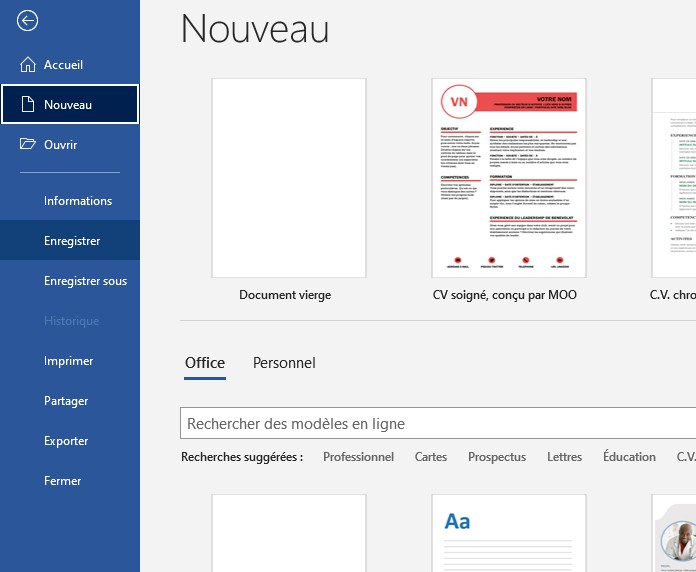
- Cliquer sur un modèle proposé en haut de la page ou descendez dans l'onglet
Office
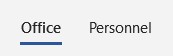
Modifier un modèle
Vous pouvez modifier :
- de la police de caractère
- du format paragraphe (retraits de ligne, espacement entre les paragraphes)
- des tabulations
- des bordures
- de la langue de la correction orthographique et grammaticale
- des cadres
- de la numérotation des listes et des titres
- des marges
- de l'orientation de la feuille
- de la taille du papier
- des en tête et pied de page
- Ouvrir un document avec le modèle le plus proche de ce que vous désirez au final
- Procéder aux modifications
- Vous pouvez prévoir du contenu (lettre type)
- Onglet
Fichier
, menuEnregistrer sous
- Choissisez n'importe quel répertoire
- Dans la boite de dialogue
Enregistrer sous
, modifier letype
du fichier pour un fichier modèle (dotx, dotm, dot
) - Automatiquement, le répertoire change pour se diriger là où sont stockés les modèles personnalisés :
C:\Users\[utilisateur]\OneDrive\Documents\Modèles Office personnalisés
- Tapez le nom d'un nouveau modèle ou sélectionner un modèle existant pour le modifier (il sera écrasé par la nouvelle version)
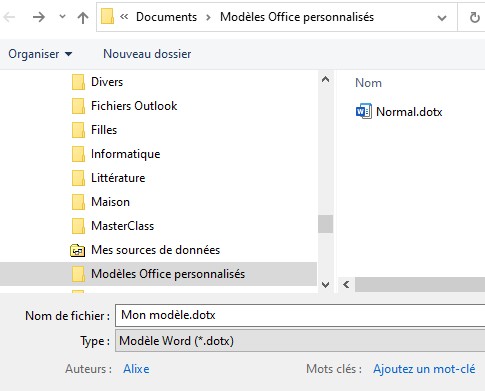
- Fermer le nouveau modèle
Ouvrir un modèle personnalisé
- Onglet
Fichier
- Menu
Nouveau
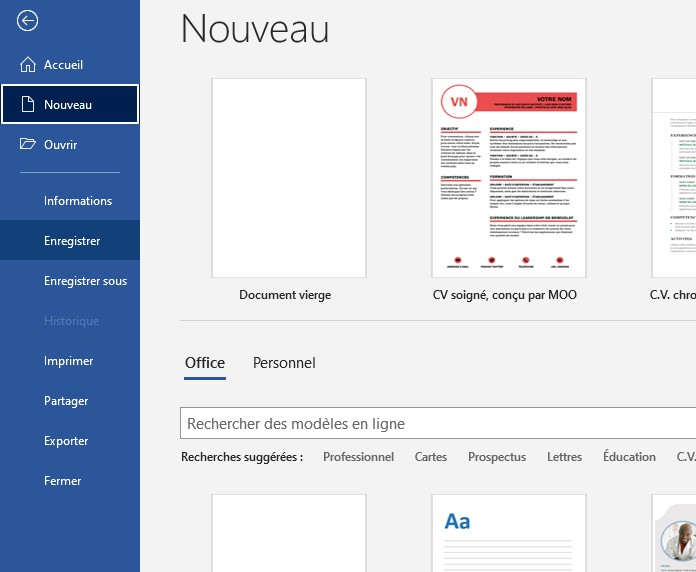
- Cliquer sur l'onglet
Personnel
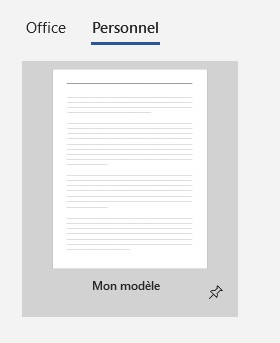
Transférer un modèle d'un ordinateur à l'autre
Les modèles sont des documents comme les autres. Pour les transférer d'un ordinateur à l'autre :